時間:2016-02-23 來源:互聯網 瀏覽量:
win10安裝VMware9.0.2虛擬機有捷徑嗎?一些小夥伴還不不知道win10怎麼安裝VMware9.0.2虛擬機,下麵小編就跟大家分享安裝的方法。
win10安裝VMware9.0.2虛擬機的方法:
1、打開下載好的安裝包,進入讀條界麵,等待加載;
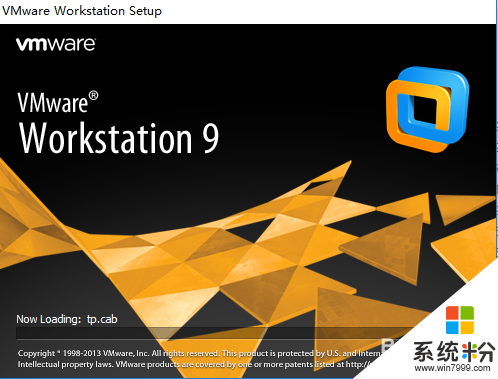
2、模式選擇界麵,選擇【typical】;
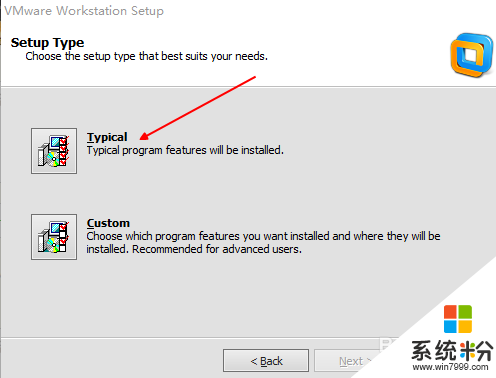
3、在安裝路徑處默認的為C盤選擇【change】,將安裝目錄放到C盤以外,然後點擊下一步;
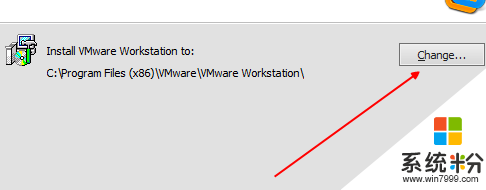
4、進入版本更新設置處,將勾取消,然後點擊下一步;
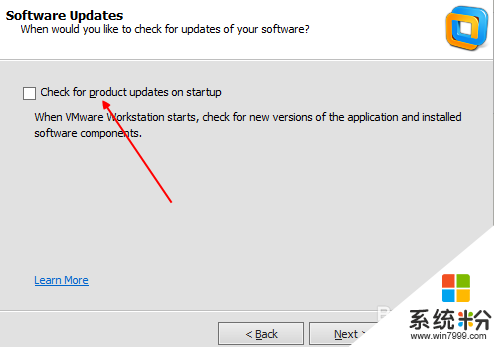
5、Help improve VMware幫忙改進產品,取消勾選,然後點擊下一步
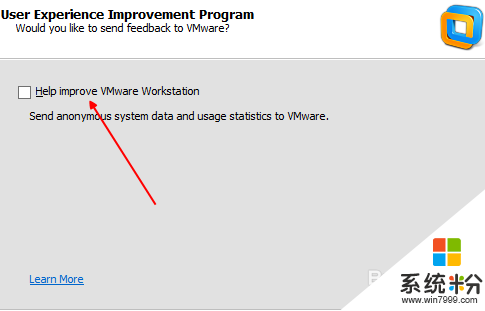
6、圖中兩項分別為桌麵快捷方式,開始菜單默認勾選即可;
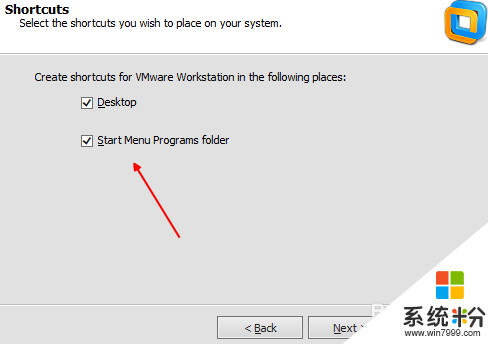
7、設置完成,進入安裝界麵,等待二十分鍾即可安裝完成。
